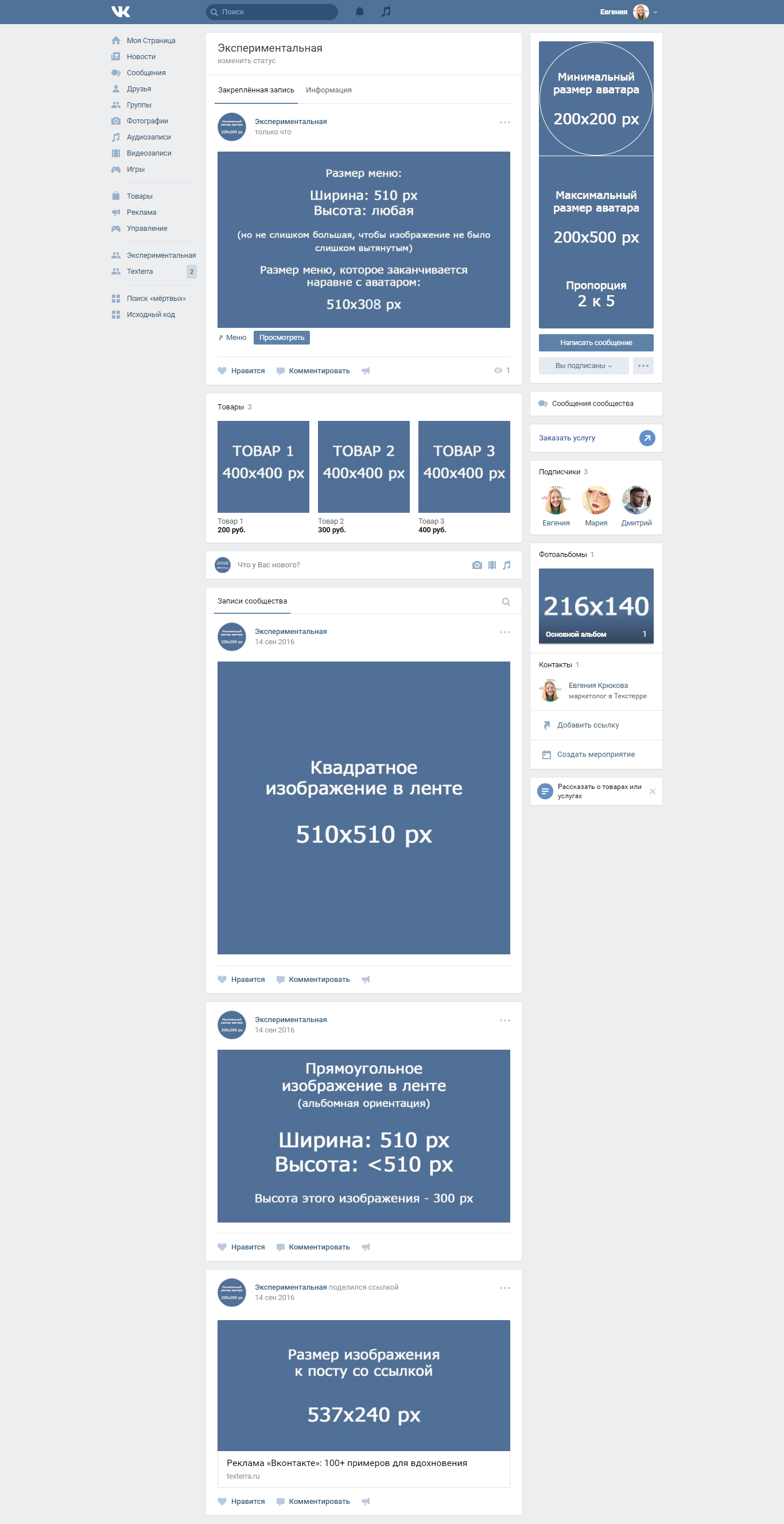Как создать группу в ВК: пошаговая инструкция, видео
Вопрос, как создать группу в ВК и красиво оформить сообщество, всё чаще возникает у пользователей ВКонтакте. Как сделать описание, меню, добавить обложку, фото и многое другое будет в пошаговой инструкции для тех, кто хочет создать сообщество.
Изначально социальная сеть Вконтакте создавалась для общения людей. В настоящее время эта интернет-площадка всё больше становится прекрасной возможностью для веде́ния своего бизнеса. В большом количестве появляются малые предприятия, и им как воздух, нужно продвижение в интернете. Вконтакте стал прекрасным подспорьем для продвижения своих товаров и услуг.
Почему люди выбирают социальную сеть Вконтакте? Потому что это не требует финансовых вложений. Любой человек может зарегистрировать свой аккаунт в любое время. В этой сети миллионы пользователей. Мы начинаем общаться с друзьями, с интересными для нас людьми. И понимаем, что можем продвигать свой вдруг появившийся бизнес среди большого числа людей.
Я уже несколько лет помогаю людям оформлять группы ВКонтакте и консультирую по веде́нию этих площадок. К сожалению, обращаю внимание на то, что многие люди совсем не понимают для чего нужно правильное оформление сообщества. Своих сил хватает, только чтоб зарегистрировать и выложить пару постов, и то неправильно 🙂
Правильно и красиво оформленная группа Вконтакте нужна для беспрерывного потока людей в ваш бизнес. И в этой статье разберём, как её создать и красиво оформить с подробной настройкой.
Как создать группу в ВК: настройка сообщества
Для начала вы должны определиться какой тип сообщества вам нужен. Есть некоторые отличия, которые лучше сразу взять во внимание. Поэтому прежде чем нажать на кнопку «создать сообщество» прочитайте мою статью: «Типы сообществ в ВК: чем отличается группа от публичной страницы ВКонтакте». Если уже выбрали ничего страшного, но лучше всё равно ознакомиться.
В этой статье я буду всё показывать на примере сообщества по интересам. Нажимая на наш выбор, Вконтакте предложит заполнить пустые графы. Заполняем только название — в дальнейшем мы можем его изменить — и тематику. Всё остальное, да и написанные заголовки можем в дальнейшем поменять.
Нажимая на наш выбор, Вконтакте предложит заполнить пустые графы. Заполняем только название — в дальнейшем мы можем его изменить — и тематику. Всё остальное, да и написанные заголовки можем в дальнейшем поменять.
Нажимаем «создать сообщество» и попадаем на нашу пока что пустую страницу настроек. С чего начать?
Перечислим поэтапно наши действия:
- Определяем тип группы и ставим в настройках.
- Придумываем правильное название и вписываем.
- Заполняем информацию.
- Вносим красивый адрес.
- Включаем кнопку действия.
- Отмечаем в дополнительной информации тематику сообщества, ограничения по возрасту, если есть сайт, адрес и номер телефона.
- Выставляем все нужные нам разделы (стена, фотографии, видео, аудиозаписи, файлы, обсуждения, материалы, статьи, мероприятия) в нужный на формат.
- Включаете товары, выбрав базовый или расширенный вариант.
- Выставить главный и второстепенный блок.
- Подключаем сообщения.
Теперь более подробно с фото каждое действие
Основная информация (1-4 пункт)
org/ImageObject»>Справа под будущей аватаркой нажмите на раздел «управление» и попадёте в настройки. Первый блок будет «основная информация», которую сейчас и заполним с 1 по 4 пункт.
Тип группы для начала рекомендую поставить «закрытая» даже в том случае, если вы планируете её сделать открытой. Пока вы её оформляете необязательно, чтоб кто-то её увидел в интернете.
Название для группы в ВК
Это, конечно ваш эксклюзив. Оно должно соответствовать вашей деятельности. И чтобы сообщество находилось пользователями интернета, впишите ключевые слова вашей деятельности в название. Например «Онлайн-профессии», «Массаж и всё о массаже», «Уроки макияжа | косметика».
Если вы считаете, что ваша деятельность будет происходить в определённом месте, то всегда ставится название населённого пункта или области. Таким образом, вы хотя бы будете находиться в поиске сообществ ВКонтакте. А со временем, возможно, и в Яндексе. Примеры: «Курсы массажа в Петрозаводске», «Йога в Ульяновске», «Ремонт квартир в Москве».
Описание для группы
Находится сразу в начале после названия и заполняется в блоке «основная информация». В описании сообщества вы вносите информацию о деятельности, которую ведёте и будет представлена в товарах и постах. Используйте ссылки на товары, услуги, отзывы и другие страницы вашего сообщества.
Применяйте эмодзи для красоты и разделения текста (зафиксируйте курсор и нажмите правой кнопкой мыши и откройте их). Старайтесь включать слова, с помощью которых люди ищут это направление в Яндексе. Например, в группе про шоколад (тёмный, натуральный, горький, купить в Спб и другие). При наборе слова в поиске яндекс, он покажет подсказки набираемые людьми в поисковой строке.
Адрес сообщества
Выбираем новый адрес и записываем его латинскими буквами. Можно использовать цифры, подчёркивание, точки. В названии обычно используют название деятельности, города, фирмы.
Например, в нашем примере используем вот такой адрес: natural.chocolate_spb. В любых постах, переписке, где вы хотите рассказать о вашем сообществе или перенаправить туда человека, будет использоваться красивая ссылка.
В любых постах, переписке, где вы хотите рассказать о вашем сообществе или перенаправить туда человека, будет использоваться красивая ссылка.
Кнопка действия и дополнительная информация (5, 6-й пункт)
Дальше в блоке 5 настраиваем кнопку действия для быстрой и удобной связи с администратором. Если она включена, то надо заполнить все предложенные графы, сохранить и тогда под аватаркой появится кнопка с названием, которое вы ей дали, например «позвонить».
В 6 блоке корректируем, если надо тематику сообщества. После переходим к настройке по возрастным ограничениям. Внимательно ознакомьтесь с информацией по этому разделу. Поставьте вариант, который подходит для деятельности группы. В нашем случае мы ставим «до 16 лет» — тогда поиск будет без ограничений.
Затем вписываем адрес сайта, если он у вас есть. Если у вас его нет, Вконтакте предлагает создать бесплатно сайт на их платформе. Этот конструктор сайтов поможет красиво пода́ть ваш проект и привлечь внимание потенциальных клиентов за пределами этой социальной сети. Как создать его есть в описании «сайт сообщества».
Как создать его есть в описании «сайт сообщества».
И дальше заносим номер телефона, по которому с вами можно связаться, страну и город. Обязательно после всех настроек не забываем нажать «сохранить».
Разделы и подключение сообщений (7-11-й пункт)
В 7 блоке настраиваем разделы так, как нужно именно вам. Нажимаем на нужный раздел и меняем значение. Стена может быть открытой, ограниченной, закрытой. Фотографии, видео, аудиозаписи, файлы, обсуждения, материалы могут быть открытыми или ограниченными. Статьи и мероприятия включены либо выключены.
В Следующем 8 блоке подключаем «товары». Если вы продвигаете товары или услуги, тогда этот раздел необходим. Выбираете базовый или расширенный вариант и заполняете необходимые данные.
Часто бывает достаточно базового режима, если вам нужно только показать товар, рассказать о нём и привлечь новых покупателей. Расширенный режим позволяет работать как полноценный интернет-магазин.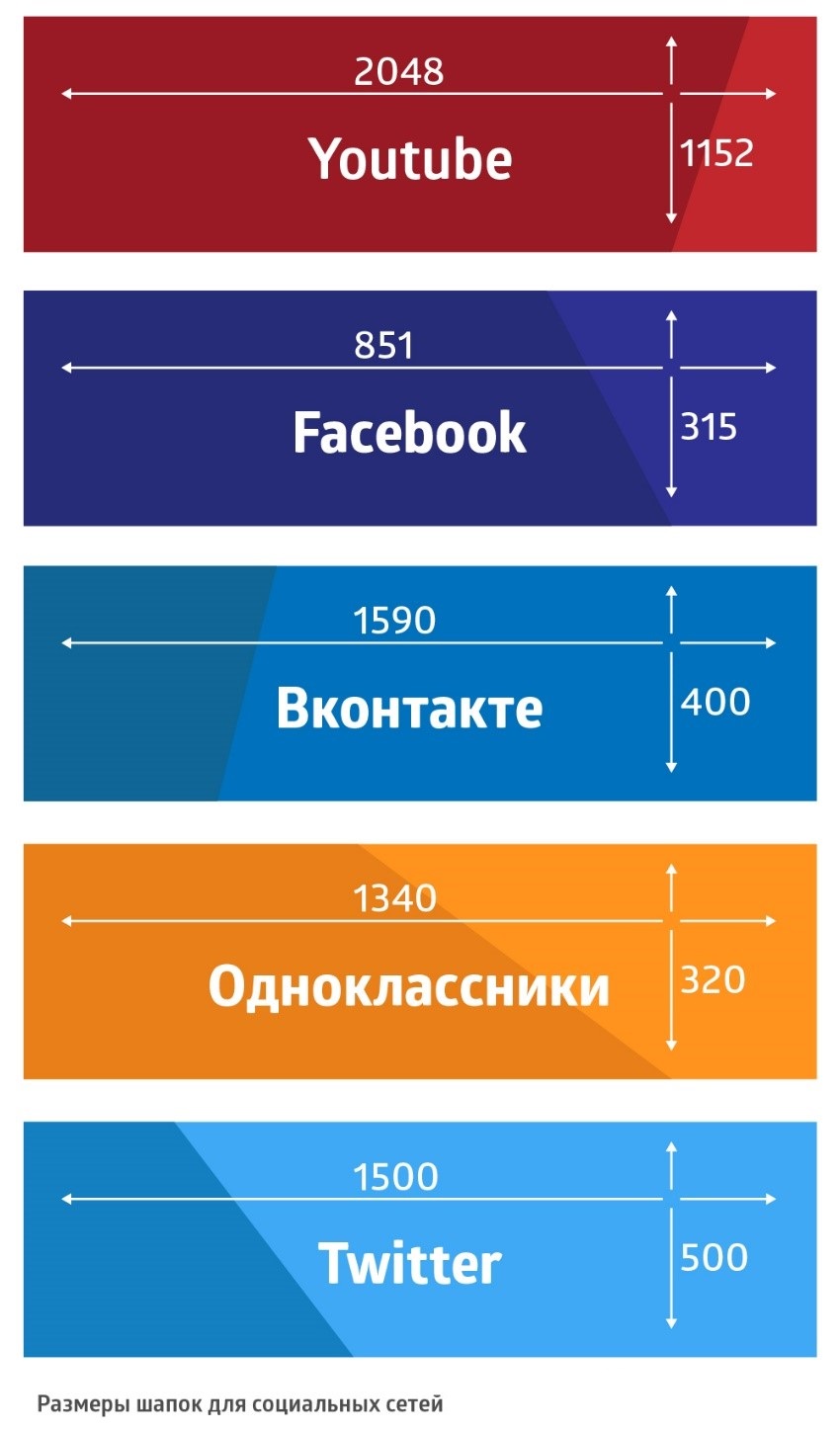
Появился новый раздел «Услуги» (11). В сообществах где кроме товара (например, косметика) есть ещё и услуги (например, массаж лица), рекомендую разделить эти блоки. Клиентам будет удобнее искать и оформление выглядит интереснее.
В 9 блоке выставляем главный блок и второстепенный. Раздел, который попадёт в главный блок будет поставлен в начало группы, перед стеной. Второстепенный, соответственно за ним. (Поставим в главный блок наши шоколадные товары).
И под 10 пунктом настраиваем сообщения. Включаем и сохраняем, если вам надо, чтоб зашедшие в сообщество могли задать интересующий вопрос. Справа на главной странице под «вы участник» появится кнопка «написать сообщение».
Можно написать приветствие, которое будет появляться сразу для человека впервые открывшего сообщения с группой. Поставив галочку «добавить в левое меню», сообщество появится на вашей личной странице Вконтакте слева внизу. Это позволяет быстро переходить в своё сообщество и контролировать приход сообщений.
Как создать группу в ВК и красиво её оформить
Перечислим по пунктам дальнейшее оформление:
- Загружаем аватарку или обложку.
- Заполняем статус под названием группы.
- Оформляем товары или услуги в блоке «товары».
- Заполняем раздел «обсуждения».
- Настраиваем раздел «меню».
- Подключаем виджет для более красивого меню.
- Загружаем фотографии и видео.
- Размеры фото для постов.
Размер аватарки в ВК для группы
Для создания аватарки используем следующие размеры:
- Стандартные размеры аватара это 200×200 пикс. и 200х500 пикс.
- Для более чёткого изображения, чтоб не произошло искажение фото, рекомендую загружать больший размер, как минимум 1000х1000px. и 400х1000px.
- Во втором случае, когда аватар у вас прямоугольный, главное — соблюдать пропорции 2 к 5.
- Когда выберете файл, появится область, которую можно растянуть на необходимый размер. Нажимаете «сохранить и продолжить». Дальше выбираете на фотографии ту область, которая будет миниатюрой и показываться в списках сообществ ВКонтакте, при публикации новостей и в комментариях.

- Сохраните сделанные изменения и ваш аватар в правом верхнем углу.
В нашем примере — оформление сообщества про шоколад, аватарка смотрится так.
Размер обложки в ВК для группы
Для меня стандартом в оформлении сообщества Вконтакте стало создание главной обложки и живой обложки. Смотрится всё это более интересно, красиво и информационно. Поэтому рекомендую научиться делать обложки и включать их сразу в своё оформление.
| Обложка | Размер |
|---|---|
| Главная ( с компьютера) | 1590 х 530 пикс. |
| Живая ( с телефона) — картинки | 1080 х 1920 пикс. |
| Живая — видео | до 20 мб, 30 сек. |
Как сделать красивые обложки и загрузить их, как для компьютера, так и для мобильного устройства в моей статье с видеообзором: «Красивая обложка для ВК — как создать и добавить в группу: форматы и размеры шапки».
Предложенное видео познакомит с сервисом Canva, где можете сделать любую картинку, в том числе и аватарку. Я сделал обложку для группы «Домашний шоколад в СПБ».
Записываем статус, который будет под названием группы. Заходить в настройки не надо, меняется прямо на странице. Сюда вписываете то, что считаете нужным по теме. Подведя курсор к миниатюре аватарки, можете изменить её на другую.
Как добавить услуги и товары в группу ВК
В 2021 году ВКонтакте появился новый раздел «Услуги». Удобно для тех у кого, кроме товаров, есть и услуги. Раньше всё было в одном разделе и спасали только подборки для удобного отображения разных категорий товара.
Подключается раздел так же, как и товары — смотрите на скриншоте выше на рис.11.
Открываем блок «Товары» или «Услуги» , находящиеся на ПК справа или на телефоне в строчке под информацией. Если поставили, как главный блок (настройки сделаны раньше, рис. 9 — смотрите выше), то прямо над стеной.
9 — смотрите выше), то прямо над стеной.
Перед нами страница на компьютере, где показываются — «Создать подборку» и «Добавить товар/услугу». На смартфоне +, для того чтобы попасть на карточку заполнения.
При добавлении, попадаем на страницу заполнения. На фото пример с оформлением карточки товара.
Добавляем услуги также, как товары. Есть некоторые отличия — видно по таблице.
| Заполнить | Товары | Услуги |
|---|---|---|
| Название | + | + |
| Категория | + | + |
| Артикул | *+ | — |
| Описание | + | + |
| Добавление фотографии (до 5 шт.) | + | *+ |
| Адрес, куда приглашают на услугу | — | *+ |
| Показывание цены: точная, диапазон, по договорённости, бесплатно | — | + |
При проведении акций есть возможность показывать две цены — старую и новую. | *+ | *+ |
| Указываете стоимость :за услугу, час, за единицу объёма, площади | — | + |
| Выставляете время оказания услуги от минуты до месяца | — | *+ |
| Характеристики товара (размеры для доставки) | *+ | — |
| Создаёте подборку (Название, изображение. Можно сделать основной или скрытой отметив галочками). Отмечаете в какую добавить создаваемый ресурс | *+ | *+ |
| Сопутствующие тов-ры (до 10 шт.) | + | — |
| Можно сделать недоступным, если нет в наличии. | + | + |
Все + без звёздочки — строки необходимые для заполнения. Остальное на рассмотрение администратора.
Размер картинки я загружаю 1 тыс. пикселей на 1 тыс. пикселей. ВК рекомендует от 400 до 6 тыс. пикселей каждой стороны, то есть квадрат.
Когда товаров и услуг много и разного направления, можно сделать подборку по каждой категории. Обложка для подборок 1280х720 пикселей.
Обложка для подборок 1280х720 пикселей.
Как создать обсуждение в группе ВК
Раздел «обсуждение» был поставлен нами при настройках ограниченным, чтобы темы создавали только администраторы. Нужные темы для вашего сообщества — отзывы, вопросы-ответы, доставка, различные правила и другие. Для нашего примера я делаю тему «отзывы» и «мастер-класс».
В этом разделе заполняем заголовок, пишем текст и можем прикрепить фото, видео, файл, документ, создать опрос. Ставим отметку, что предложенный текст опубликован от имени сообщества, в противном случае он будет от имени руководителя. И нажимаем «Создать тему».
ВКонтакте разработал собственный вариант меню, который можно успешно применять для оформления сообщества. С помощью этого инструмента возможно сделать удобные переходы на различные статьи, документы, фотографии и другие страницы ВКонтакте. Нельзя добавлять ссылки на вики-страницы и внешние ресурсы.
Переходим в управление и находим в колонке функций «меню». Нажимаем и попадаем в настройки.
Нажимаем и попадаем в настройки.
Нужно ввести ссылку на ту страницу, которая будет показана при нажатии на соответствующую кнопку меню, ввести название этой кнопки и загрузить обложку (размеры 376х256 пикселей). В меню может быть 7 таких переходов, не считая приложений сообществ. Подробнее — справка при настройке.
Вконтакте есть приложения, с помощью которых можно значительно расширить возможности группы. Список приложений достаточно большой и постоянно пополняется новыми. Вы можете установить до 5 приложений. Мы рассмотрим одно из них с названием: «Конструктор виджетов».
У этого виджета есть платная и бесплатная функциональность. Нам для начального оформления будет достаточно этого виджета с бесплатным вариантом. Он поможет нам красиво оформить сообщество и привлечь новых клиентов.
Входим в управление, переходим в «приложения» — показано на предыдущем фото. В каталоге находим нужное нам приложение. Нажимаем «добавить», после чего будет дополнительный вопрос о вашей уверенности добавления.
Настройки по видимости создаваемого изображения и отображения виджета в меню пока не трогаем. Сразу переходим к настройкам — «настроить приложение».
Перед вами откроется каталог этого приложения. Можете выбрать любой вариант подходящий для вас. Где виджеты платные будет написано премиум. Мы для примера оформления возьмём виджет «Постеры» и нажимаем «Создать виджет».
Загружаем три картинки, оформленные в сервисе Канва и добавляем ссылки на рекламируемые объекты, как мы делали при установке меню. Размер каждой плитки 500х750 пикселей. Соотношение должно быть 2:3 и не рекомендуется загружать картинки размером более 1000 px.
Под каждой картинкой стоит три +. В первом пишете заголовок и вставляете ссылку на запланированный переход. Второй плюс — это описание. Третий плюс тоже текст со ссылкой. Причём много не пишите — на компьютере будет видно только 23 знака с пробелами.
Над изображением созданного виджета всегда будет приветственное сообщение с именем того человека, который зашёл в вашу группу.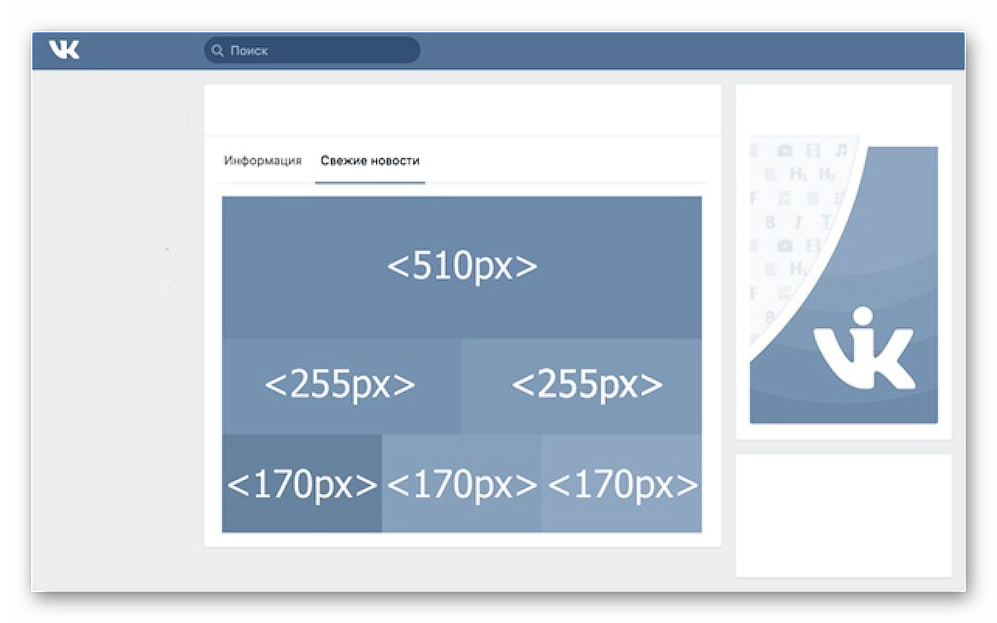
Для нашего виджета я написал только заголовки со ссылками. Поставленный виджет будет выглядеть вот так.
Следующий шаг настраиваем в настройках видимость, чтоб его видели все пользователи интернета или подписчики сообщества, а не только администраторы. Ставим галочку в настройках, чтоб самого́ виджета не было в меню, а только само изображение, которое мы создали.
После этого товары можно убрать с главного блока, и они будут отображаться справа под участниками. Вам будет достаточно созданного меню на переднем плане, с помощью которого можно легко сделать выбор товаров, услуг и других тем.
Мы поставили для примера два варианта меню. Иногда бывает достаточно реализовать что-то одно. Но иногда, что надо сделать много разных переходов на различные материалы, статьи, услуги и др., тогда вам пригодятся оба варианта.
Как добавить фото и видео в группу ВКонтакте
Эти разделы дают очень хорошее восприятие сообщества.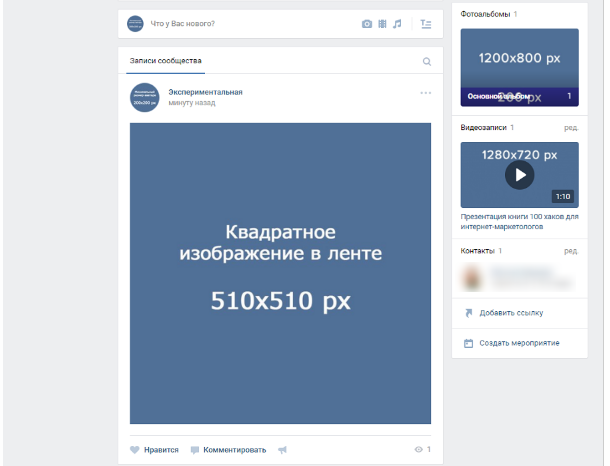 В первую очередь это информация о вашей деятельности. Люди чаще всего визуалы и им надо посмотреть картинки и видео, чтоб оценить ваше предложение.
В первую очередь это информация о вашей деятельности. Люди чаще всего визуалы и им надо посмотреть картинки и видео, чтоб оценить ваше предложение.
Заходим в «Управление», затем в «Разделы». Ставим фотографии и видео ограниченные или открытые. На компьютере они появятся справа, в самом низу. На телефоне отразятся в строчке после информации о сообществе.
В разделе фотографий можно загрузить свои сертификаты, фотографии с мастер-классов, курсов, фототоваров, услуг, само́й компании и сотрудников. К каждой фотографии можно сделать её описание. Также есть возможность создать альбомы по конкретной тематике и написать информацию по каждому из них. В дальнейшем можно всё редактировать — исправить текст, отметить кто может добавлять фото, комментировать.
Видео, как и фото загружаются с вашего компьютера или смартфона, либо с идентичных блоков на вашей личной страничке ВК. Заполняете название и описание видео. После загрузки выбираете обложку из предложенных картинок видео.
Отмечаете, если нужно в приватности два пункта: «кто может комментировать» и «доступно только администраторам сообщества» (в дальнейшем можете снять это ограничение, но вот обратно закрыть в группе уже не получится).
Для перехода на другой внутренний ресурс (сообщество, статья, товар и др.) добавьте ссылку на него. Не забудьте нажать на завершение редактирования.
Можете редактировать название и описание видео, создавать разные альбомы. При правильном названии и описании, видео могут индексироваться Яндекс.
Фото и видео будут отражаться в правой колонке вместе с товарами под подписчиками сообщества. В настройках разделов, о чём отмечалось выше, вы можете поставить любой из них главным или второстепенным блоком. Тогда они появятся под созданным виджетом.
Размеры картинок для постов
При оформлении постов используйте картинки со следующими размерами:
- Квадратное изображение 510 х 510 пикселей.
 (Рекомендация для лучшего качества картинки стороны с размером 1200 пикселей..
(Рекомендация для лучшего качества картинки стороны с размером 1200 пикселей.. - Прямоугольное изображение 510 х 765 пикселей. (1800 на 1200 пикселей).
На самом деле вы можете загрузить для поста любую картинку, но чтобы она красиво смотрелась приведены именно эти размеры. Всегда можно поэкспериментировать:), так как на мобильных устройствах фото смотрится совсем по-другому чем на компьютере.
Как сделать группу в ВК закрытой
- Заходим в управление (1), смотрим в настройках в блоке слева есть ли после описания «Тип группы» (2). Если есть, то нажимаем и выбираем нужный тип (3).
- Если этой строчки нет, значит у вас публичная страница и её не закрыть. Возвращаемся в сообщество и справа в меню опускаемся до самого конца (знак шестерёнки). Находим надпись «Перевести в группу» (4) и кликаем по ней.
- На экране появляется окошко с полезной информацией (6), что изменится и через сколько можно будет повторить переход.

- После того как перевели страницу в группу, переходим — «Управление» и меняем на тип, нужный нам (3).
- Перевести в страницу в такой же последовательности. Вместо надписи на рисунке 4, будет «Перевести в страницу» и открыта другая информация для изучения (5).
Как создать свою группу в вк и правильно её оформить: дополнительные рекомендации
Возможностей для успешной работы сообщества Вконтакте очень много. Для красивого, информационного оформления ещё можно добавить статьи, где есть возможность оформлять тексты, как на сайтах.
Можно опубликовать статью на своей стенке и она автоматически также появится в правой колонке после участников группы. Если вы не публикуете статью, то можно применять ссылку для перехода на неё из других источников (например, из меню переходите на статью, в которой разные ссылки на другие объекты). Более подробно в моей статье «Как создать статью в ВК: подробная инструкция».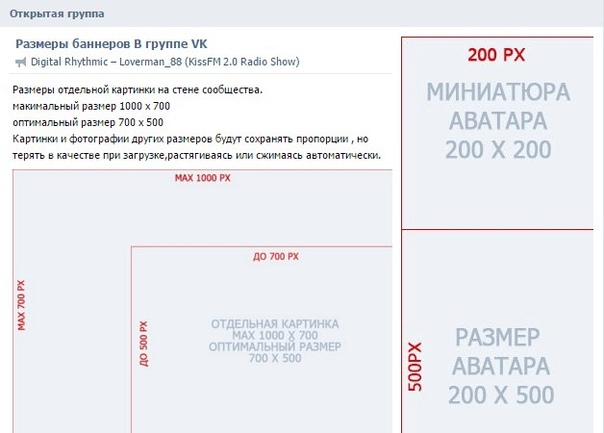
Добавляйте ссылки на внутренние страницы ВК и на внешние сайты. После добавления информация появится в группе. Например, можно добавить на свой сайт, или на какую-нибудь внутреннюю страницу. Можете договориться с владельцем другого сообщества о взаимном размещении ссылок, чтоб посетители могли обратить внимание на ваш ресурс.
Если вы создаёте группу для интернет-магазина и хотите, чтоб она смотрелась, как давно работающая, обязательно сделаете множество постов (до первых постов человек не должен долистать ).
Начинайте приглашать в сообщество своих друзей. Для более быстрого запуска желательно, чтоб у вас было минимум 1 тыс. подписчиков. Для этого рекомендую воспользоваться сервисами seosprint и socpublic (Это так называемые буксы, в которых люди за деньги выполняют различные задания — они за небольшие деньги будут вступать в ваше сообщество).
Основные выводы
Последовательно рассмотрели, как создать группу в ВК. Шаг за шагом разобрали все нюансы по красивому оформлению сообщества ВКонтакте. Для тех, кто первый раз с этим сталкивается есть прекрасная возможность создать по инструкции красиво-информационную группу.
Для тех, кто первый раз с этим сталкивается есть прекрасная возможность создать по инструкции красиво-информационную группу.
В своей статье «Удалённая работа в интернете. Поиск востребованной профессии для работы из дома» рассказываю, чем занимаюсь и как к этому пришёл. Опыт нарабатывался постепенно на своих ошибках. Поэтому в этой статье применил все свои знания в этом направлении.
Для тех, кому всё равно сложно это создавать самому, может обратиться ко мне. На блоге есть контакты в соцсетях, куда вы можете написать. А если вы хотите обучиться востребованной онлайн-профессии в Вконтакте у профессионалов, то в вышеназванной статье есть ссылки на крутую онлайн-школу.
Завершая эту статью, надеюсь, я смог удовлетворить ваш запрос по красивому оформлению группы Вконтакте и в статье нашлись ответы на все вопросы.
В комментариях напишите своё мнение по прочитанной статье, так как это позволит мне доработать её для большей пользы участникам интернета.
Всего самого хорошего зашедшим на ! Подписывайтесь, чтоб всегда быть в курсе самых свежих новостей.
С уважением и любовью Игорь Н.
Красивые картинки для Инстаграм, ВКонтакте и других соцсетей
Зачастую картинкам (даже для Инстаграм, а ведь это изначально соцсеть для визуального контента) не уделяется особого внимания, они подбираются в последний момент. И это неправильно. Над картинками вы должны поработать даже тщательней, чем над самим текстом. Ведь мозг человека лучше воспринимает визуальную информацию. Мы живем в эру процветания Инстаграма, mobile first и клипового мышления. Сейчас много читать в Сети не любит никто. Пользователь, сидя в интернете, больше внимания обращает на красивые картинки, а не на сам текст.
Чтобы помочь заинтересовать читателя интересной статьей, мы должны привлечь его внимание картинкой. Но как сделать это правильно? Какие картинки нужно подбирать для сторис, актуального, постов, фона, для текста и надписей, чтобы читатель был в восторге, и где их взять? Давайте разбираться по порядку.
Подбор картинок для соцсетей в одном стиле
Для начала давайте рассмотрим, какие виды изображений бывают.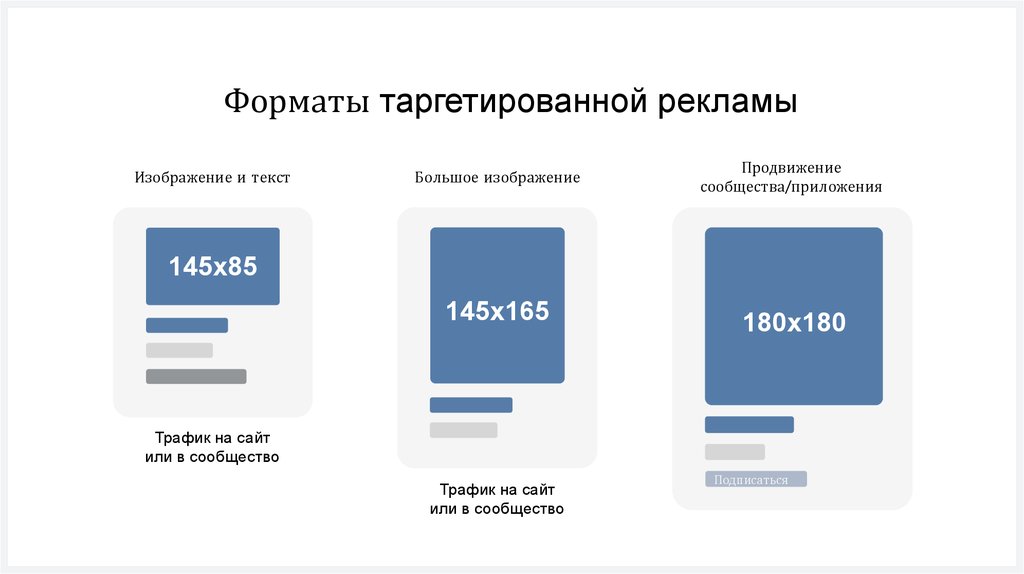
Прямые изображения идеальны для товара, фона или надписей
Ясно и понятно передают смысл текста. О чем написано в тексте, то мы видим на картинке. Все просто. Такие изображения используются, чтобы продемонстрировать какой-либо товар с целью продать его.
В посте рассказывается о микрофонах – на картинке показан товар лицом. Изображение хорошо обработано: микрофоны выделяются на градиентном фоне. Хороший пример.
Если в вашей статье речь идет о каком-либо предмете (не о конкретном товаре), и вы добавляете картинку с ним, то это не очень хорошая идея.
Статья о выборе электронных барабанов – на картинке электронные барабаны. Изображение с белым фоном, взятое с фотостока. Плохой пример.
В данном случае можно было постараться и подобрать фото бешеного драммера, колотящего по электронным барабанам так, что искры летят из глаз. Так вы докажете, что эта барабанная установка ничуть не хуже акустической.
Абстрактные изображения
Несут в себе метафору.![]() Используются там, где нельзя наглядно проиллюстрировать тематику: любовь, здоровье, бизнес, реклама, отношения и т. д. Для таких тем не стоит брать типичные картинки: любовь – сердечки, здоровье – счастливые люди, бизнес – деньги, реклама – мегафон, отношения – мужчина и женщина. Все это – заезженные стандарты. Смотрите шире и ищите ассоциации.
Используются там, где нельзя наглядно проиллюстрировать тематику: любовь, здоровье, бизнес, реклама, отношения и т. д. Для таких тем не стоит брать типичные картинки: любовь – сердечки, здоровье – счастливые люди, бизнес – деньги, реклама – мегафон, отношения – мужчина и женщина. Все это – заезженные стандарты. Смотрите шире и ищите ассоциации.
Статья на тему бизнеса. Подобрано типичное стоковое фото. Плохой пример.
В статье рассказывается об уникальности текста. Картинка нетипична для данной темы, перекликается с названием. Хороший пример.
Какие картинки лучше использовать для поста
Ниже дадим несколько советов и рекомендаций, какие картинки лучше всего использовать, если вы хотите выделиться среди других и не быть банальными.
Собственные изображения
Самый лучший вариант. Такие изображения обладают своей уникальностью. Они есть только у вас. Как правило, это фотографии в хорошем качестве, либо иллюстрации, созданные лично вами. На такие изображения пользователю смотреть приятнее всего, потому что они оживляют текст. Сразу видно, что автор старался над контентом.
На такие изображения пользователю смотреть приятнее всего, потому что они оживляют текст. Сразу видно, что автор старался над контентом.
Для поста используется реальное фото с собственной обработкой.
Мемы / кадры из фильмов / произведения искусства
Картинки, которые любят все. Читатель обязательно оценит вашу эрудицию и чувство юмора. В данном случае не стоит слишком заморачиваться – берите все самое популярное. Почти любой мем или кадр из фильма можно обыграть под вашу тематику. Тут главное проявить ловкость и сноровку. Дайте волю фантазии, и ваш текст не останется без внимания.
Известное чучело лисы из мемов ассоциируется с темой поста
Кадр из Гарри Поттера перекликается с заголовком
Известная картина «Витязь на распутье» также имеет связь с заголовком
Инфографика
Иллюстрации, которые должны заставить пользователя прочитать текст. Это как бы и есть продолжение вашего текста. В данном случае изображения должны иметь целостность, содержать небольшое количество текста и привлекать к себе внимание. Такие картинки несложно сделать самим, используя бесплатные приложения.
В данном случае изображения должны иметь целостность, содержать небольшое количество текста и привлекать к себе внимание. Такие картинки несложно сделать самим, используя бесплатные приложения.
Красочная инфографика не останется незамеченной. Хорошо подобранные фотографии, цвета, графические элементы, информативный текст привлекают внимание читателя.
Главным элементом является контрастный градиент и плоские иллюстрации. На каждой картинке используется логотип. За счет этого имеем уникальный контент.
Первая картинка используется в качестве акцентного элемента с заголовком. Далее предоставляется дополнительная информация с нейтральным фоном.
Подборки картинок для Инстаграм и ВКонтакте
Нередко используются для постов Вконтакте, чуть реже для Инстаграм. Тематические подборки, выполненные в едином стиле, выглядят эстетично и притягивают взгляд, тем самым заставляя пользователя обратить внимание и на текст. Для таких картинок советуем накладывать какой-либо один фильтр, чтобы они вместе смотрелись гармонично.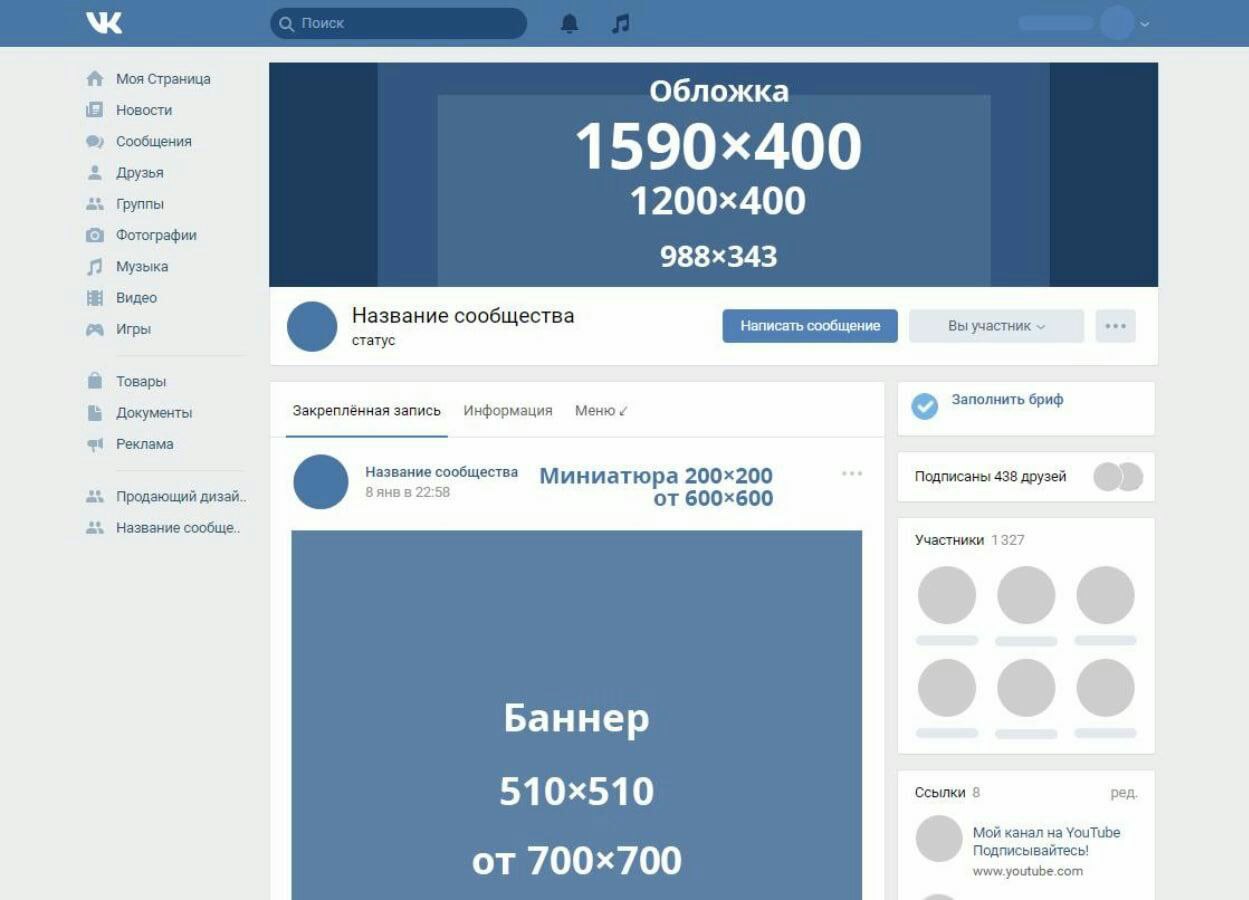
Для поста взяты кадры из клипа. Вот хороший пример, когда квадратные картинки всегда располагаются пропорционально.
А вот пост с картинками разного размера – стыки не совпадают. Не надо так.
А здесь автор уже исправился. Все идеально. Хороший пример.
Пост содержит обучающие видео. Отличный пример, когда первая иллюстрация выступает в качестве обложки, а сами видеоролики расположены ниже.
Как подобрать картинку к посту или статье: общие требования
Далее рассмотрим требования, которые необходимо обязательно соблюдать при подборе картинок к текстовому контенту. Это касается абсолютно всех изображений, независимо от того, куда вы их подбираете.
1. Хорошее качество
Безоговорочное требование – изображения всегда должны быть в хорошем качестве. Иначе добавлять их не имеет смысла. В любом случае картинки в плохом расширении все только испортят. Также не следует добавлять изображения большого формата – они увеличат время загрузки страницы.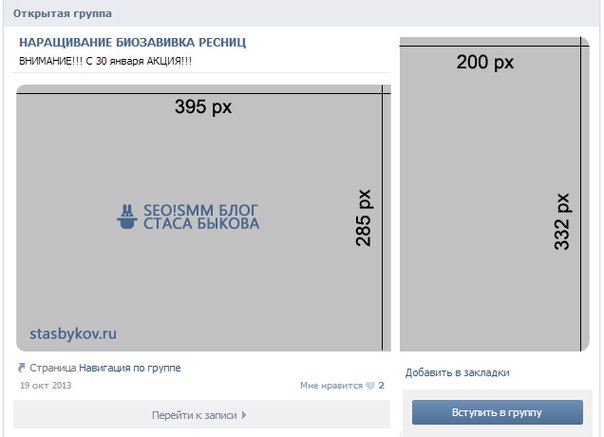 Лучше использовать размеры, которые указаны в требованиях. О них поговорим далее.
Лучше использовать размеры, которые указаны в требованиях. О них поговорим далее.
2. Подходящий размер
Ниже показаны стандартные размеры изображений для соцсетей:
Картинки для постов Вконтакте
510 × 228 px (для внешних ссылок)
510 × 286 pх (обложка для статьи)
510 × 510 pх (универсальный размер)
Соотношение 3:2 (универсальный размер)
Соотношение 1:1 (для подборок)
Соотношение 2:3
Соотношение 4:5
Картинки для постов в Facebook
1200×630 px (для постов)
500×500 px
500 × 261 px (для внешних ссылок)
Картинки для постов в Instagram
1080 × 1080 px (для постов)
1080 × 1920 px (для stories, историй в Инстаграм)
1024×512 px (для твитов)
3. Соответствие тематике
Изображение должно подходить под содержание вашего поста. Например, если ваш пост о бизнесе, а на картинке милый котик – так не пойдет. Только если это не метафора. В случае, если вы хотите проявить креативность, нужно хорошо подумать: поймет ли пользователь ваш скрытый смысл.
Например, если ваш пост о бизнесе, а на картинке милый котик – так не пойдет. Только если это не метафора. В случае, если вы хотите проявить креативность, нужно хорошо подумать: поймет ли пользователь ваш скрытый смысл.
Выбрано неподходящее фото для темы поста. Просто красивая картинка. Еще одна ошибка – плохо читаемый текст.
Бесплатные ресурсы по подбору картинок в помощь
Мы составили список проверенных ресурсов, которые придут вам на помощь в подборе и создании иллюстраций.
Фотостоки для подбора картинок
-
Unsplash – отличный ресурс, который содержит множество фотографий. Все очень стильно и лаконично. Часто добавляются новые изображения. Идеально подходит для подбора картинок в Инстаграм.
-
Pixabay – имеет меньшее количество изображений по определенным тематикам, но не уступает по качеству. Подойдет для подбора картинок в хорошем разрешении.
-
Pixels – еще один классный ресурс для подбора фотографий.
 Есть возможность подбирать картинки по категориям.
Есть возможность подбирать картинки по категориям.
Приложения
-
Canva – один из самых популярных ресурсов для создания графики для соцсетей. Здесь вы можете создавать картинки для постов, сториз, баннеры, обрабатывать фотографии, создавать мемы и т.д. Данное приложение имеет готовые шаблоны, так что вам не придется заморачиваться с подбором нужного размера. Кстати, у нас есть крутой гид по работе с Канвой.
-
Эй, тизер! – конструктор для создания графики в социальных сетях. Имеет много удобных и понятных шаблонов с готовым дизайном, которые вы с легкостью можете изменять.
-
Figma – приложение, разработанное для веб-дизайна. Но его также можно использовать для создания инфографики и баннеров для соцсетей. Специальный плагин Social Media Image также поможет вам с выбором подходящего размера.
О других классных ресурсах в помощь дизайнерам (и не только) мы рассказывали в этой статье. Подборка из 80 действительно годных сервисов – пользуйтесь!
Подборка из 80 действительно годных сервисов – пользуйтесь!
Вывод
Чтобы круто подбирать картинки для статей или постов любой соцсети, важно соблюдать одно правило – не будьте банальными. Для этого требуется проявить немного фантазии и креатива. Согласитесь, что всем уже надоело глазеть на счастливых людей, пожимающих друг другу руки. Ищите ассоциации, создавайте собственные уникальные изображения, вызывайте эмоции.
Если возникли сложности в создании контента для соцсетей, мы с радостью поможем вам. Оставьте заявку на нашем сайте – наши специалисты создадут и текстовый. И визуальный контент, который до неузнаваемости преобразит ваши соцсети.
Волейбольные судейские карточки МИКАСА ВК MikasaSport.EU
Волейбольные судейские карточки МИКАСА ВК MikasaSport.EU Этот сайт использует файлы cookie для предоставления услуг в соответствии с Политикой использования файлов cookie. Вы можете установить условия хранения и доступа к файлам cookie в настройках вашего браузера.
Корзина: (пустой)
на кассу общий: 0,00 €
Язык / Język
- Английский Соединенные Штаты
- польский / Польша
Выберите валюту:
Выберите валюту Польский злотыйДоллар СШАЕвро
Доступность: średnia ilość
Отправлено в пределах: 24 Годзины
Доставка: Цена не включает возможные платежные расходы проверить способы доставки
Описание
Волейбольные судейские карточки МИКАСА ВК
Описание: | Кожаный чехол размером 13 x 13 см с новым логотипом FIVB и MIKASA. Отличное предложение для всех судей. |
Стоимость доставки Цена не включает возможные платежные расходы
Страна доставки:
вверх
Магазин в режиме просмотра
Посмотреть полную версию сайта
Мы заботимся о вашей конфиденциальности
Файлы cookie и связанные с ними технологии обеспечивают правильную работу веб-сайта и помогают нам адаптировать предложение к вашим потребностям.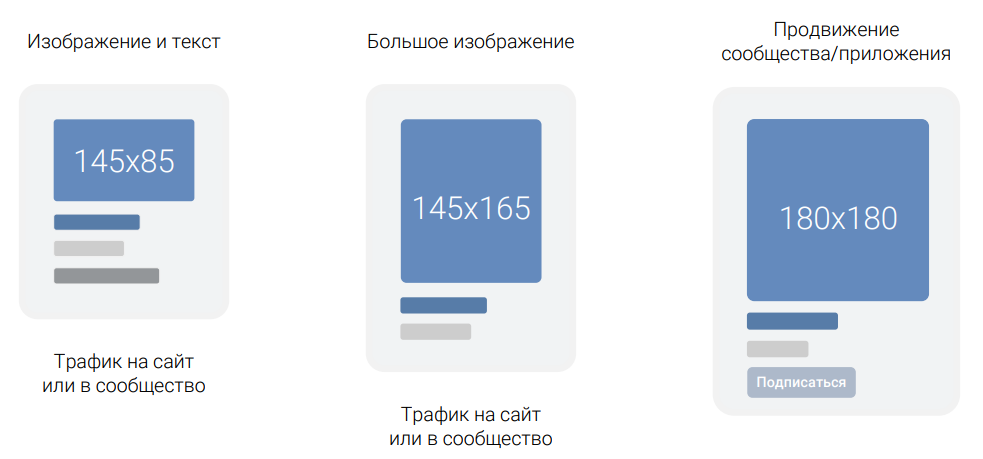 Вы можете принять наше использование всех этих файлов и перейти в магазин или настроить использование файлов в соответствии со своими предпочтениями, выбрав «Настроить согласие».
Вы можете принять наше использование всех этих файлов и перейти в магазин или настроить использование файлов в соответствии со своими предпочтениями, выбрав «Настроить согласие».
Вы можете узнать больше о файлах cookie в нашей Политике конфиденциальности.
Настройки файлов cookie
Здесь вы можете определить свои предпочтения в отношении использования файлов cookie.
Выбрать все
Необходимо для работы сайта
Эти файлы необходимы для работы нашего веб-сайта, поэтому их нельзя отключить.
Функциональный
Эти файлы позволяют вам использовать другие функции веб-сайта (кроме тех, которые необходимы для его функционирования).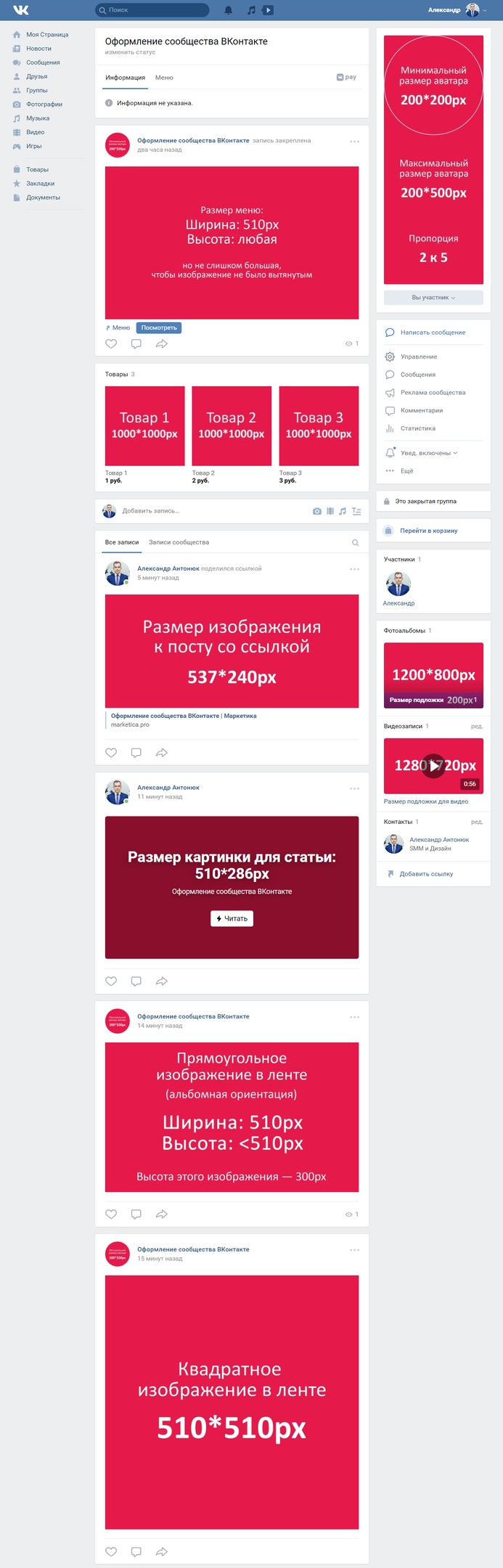 Включение этих файлов даст вам доступ ко всем функциям веб-сайта.
Включение этих файлов даст вам доступ ко всем функциям веб-сайта.
Аналитический
Эти файлы позволяют нам анализировать наш интернет-магазин, что может способствовать его лучшему функционированию и адаптации к потребностям наших Пользователей.
Поставщик аналитического программного обеспечения
Эти файлы используются поставщиком программного обеспечения в нашем магазине. Они не объединяются с другими данными, оставленными вами в магазине. Целью сбора этих файлов является выполнение анализа, который будет способствовать разработке программного обеспечения. Вы можете прочитать больше об этом в политике использования файлов cookie Shoper.
Маркетинг
С помощью этих файлов мы можем проводить маркетинговые мероприятия.
LG VK Saxena одобряет создание 244 должностей директоров в государственных школах Дели
ОСОБЫЕ ФОНДЫ
★★★★★
Axis Midcap Fund-Growth
5Y Return 9000 3
14,01 %
Инвестировать сейчас
ИЗБРАННЫЕ ФОНДЫ
★★★★★
Axis Nifty 50 Index Fund Регулярный рост
Годовой доход
9,04 %
Инвестировать сейчас
Новости
Английское изданиеАнглийское издание ழ்తెలుగు
| Today’s Paper
Деловые новости›Новости›Индия›LG VK Saxena одобряет создание 244 должностей директоров в государственных школах Дели
LG VK Saxena одобряет создание 244 должностей директоров в государственных школах Дели
ANI
Rate Story
Размер шрифта
AbcSmall
AbcMedium
AbcLarge
Сохранить
Распечатать
Синопсис
После оживления 126 постов директоров, утвержденных LG в феврале этого года, эти дополнительные должности помогут крайне неукомплектованному Департаменту образования правительства национальной столичной территории Дели (GTNCTD).
 ANILG одобряет создание 244 должностей директоров в государственных школах Дели
ANILG одобряет создание 244 должностей директоров в государственных школах ДелиВ среду губернатор Дели В.К. Саксена одобрил создание 244 дополнительных должностей директоров в государственных школах Дели.
После восстановления 126 должностей директоров, утвержденных LG в феврале этого года, эти дополнительные должности помогут крайне неукомплектованному Департаменту образования правительства национальной столичной территории Дели (GTNCTD).
LG ранее одобрила восстановление 126 таких должностей в феврале этого года и попросила Департамент образования представить предложение по созданию дополнительных должностей
Утверждая восстановление вышеупомянутых 126 должностей, LG попросило Департамент образования представить предложение о создании дополнительных 244 должностей директоров после получения всестороннего исследования, проведенного Департаментом AR в консультации с Департаментом обслуживания.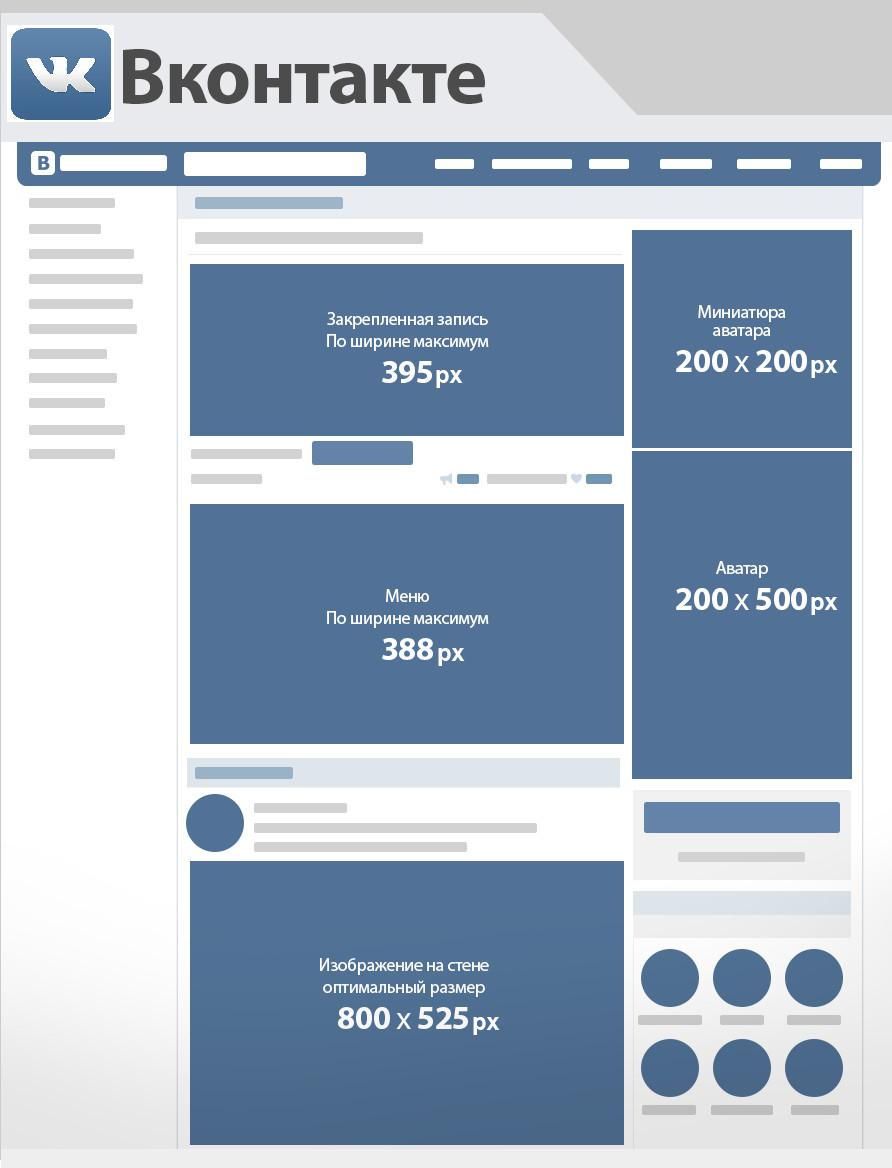 .
.
LG также распорядился о том, чтобы были созданы и обеспечены соответствующие финансовые условия для этих 244 должностей на уровне 12 матрицы оплаты труда.
Теперь эти должности будут отправлены в Союзную комиссию по государственной службе (UPSC) для заполнения в соответствии с установленными правилами найма.
8 мая 2023 г., понедельник
Откройте для себя газету Economic Times в цифровом формате!
Прочитать полное печатное издание »
- Первая страница
- Pure Politics
- Компании
- ET Markets
- Подробнее
Центр может увидеть большой скачок в дивидендах RBI в 24 финансовом году
Центр, вероятно, сделает непредвиденные доходы за счет ежегодных поступлений дивидендов от Резервного банка Индии (РБИ), который, по оценкам, получил значительную прибыль от торговли иностранной валютой и за счет кредитования местной банковской системы после того, как повышение директивных ставок и отток ликвидности вызвали высокие -уличные кредиторы брать больше у RBI.



 (Рекомендация для лучшего качества картинки стороны с размером 1200 пикселей..
(Рекомендация для лучшего качества картинки стороны с размером 1200 пикселей..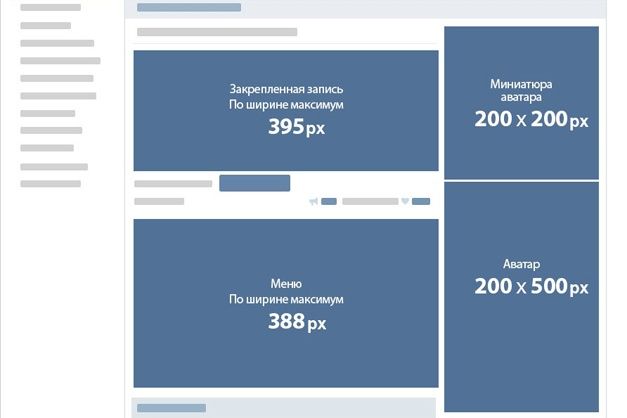
 Есть возможность подбирать картинки по категориям.
Есть возможность подбирать картинки по категориям. Функциональные застежки-липучки для крепления карточек к стойке. В комплект входят две судейские карточки — красная и желтая, размером 10 х 15 см.
Функциональные застежки-липучки для крепления карточек к стойке. В комплект входят две судейские карточки — красная и желтая, размером 10 х 15 см.